Thay vì phải thao tác tải xuống và cài đặt phần mềm, bạn hoàn toàn có thể đăng nhập Zalo Web một cách nhanh chóng và tiết kiệm thời gian. Để tìm hiểu chi tiết các bước thực hiện, bạn đọc cùng tham khảo tiếp bài viết dưới đây nhé.
1. Zalo Web là gì?
Zalo Web (Chat zalo.me) là phiên bản web của Zalo mà người dùng có thể truy cập và sử dụng ngay trên tất cả các trình duyệt web phổ biến hiện nay, bao gồm Chrome, Firefox, Cốc Cốc,…và không phải tải về và cài đặt như ứng dụng Zalo cho Android, iOS, Windows hay macOS.
Về cơ bản, Zalo Web hỗ trợ gần như đầy đủ các chức năng giống phiên bản ứng dụng, bao gồm các chức như nhắn tin, gọi điện hoặc chia sẻ tài liệu,…. Điểm trừ duy nhất là phiên bản này chưa hỗ trợ chức năng Video Call.
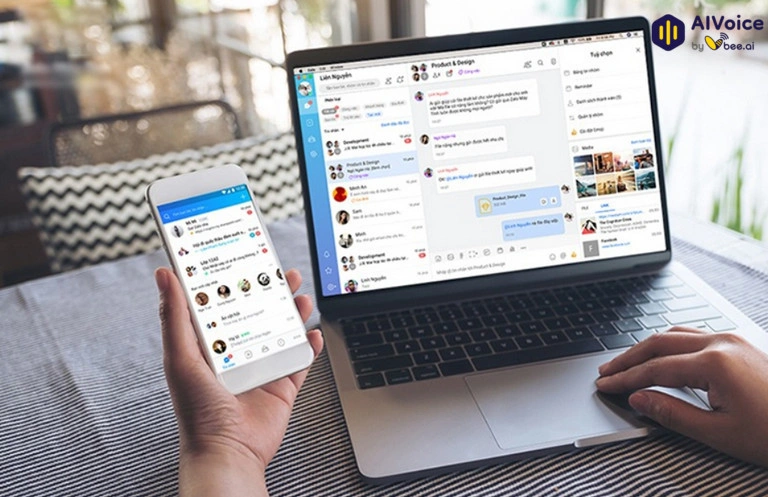
Xem thêm: 03 cách đăng nhập Facebook đơn giản và nhanh chóng nhất
2. Ưu điểm và nhược điểm của Zalo Web
Sử dụng Zalo Web đăng nhập mang lại nhiều lợi ích đáng kể, đặc biệt đối với những người thường xuyên làm việc trên máy tính.
Ưu điểm
- Không yêu cầu tải xuống và cài đặt ứng dụng hay phần mềm giúp tiết kiệm dung lượng lưu trữ của máy tính
- Tiện lợi đăng nhập tài khoản và sử dụng ngay trên bất kỳ máy tính nào có trình duyệt web
- Hỗ trợ các phương thức đăng nhập bằng mật khẩu, mã QR
- Cho phép người dùng xóa hoặc lưu lại lịch sử nhắn tin khi đăng xuất tài khoản
- Được tích hợp gần như đầy đủ các chức năng như phiên bản cho Android, iOS, Windows và macOS
- Hoạt động trên tất cả các trình duyệt web phổ biến như Chrome, Cốc Cốc, Microsoft Edge, Firefox
- Hoạt động mượt trên mọi thiết bị, mọi cấu hình, chỉ cần có kết nối Internet
- Đồng bộ dữ liệu như tin nhắn, cuộc gọi, danh bạ giữa Zalo trên điện thoại và Zalo Web
Nhược điểm
- Zalo Web hiện chưa hỗ trợ chức năng Video Call
- Trong trường hợp nếu sử dụng Zalo Web thì người dùng sẽ phải đăng xuất tài khoản trên Zalo PC và ngược lại
3. Cách đăng nhập Zalo Web trên máy tính và điện thoại
3.1. Cách sử dụng Zalo Web đăng nhập trên máy tính
Có 3 cách để đăng nhập Zalo Web trên máy tính và sử dụng, bao gồm đăng nhập bằng số điện thoại, quét mã QR và gửi yêu cầu đăng nhập.
Cách 1: Đăng nhập Zalo bằng số điện thoại
Với cách đăng nhập Zalo Web bằng số điện thoại này, bạn thực hiện theo các bước dưới đây:
Bước 1: Trước tiên, mở trình duyệt bất kỳ trên máy tính của bạn và truy cập Zalo Web theo địa chỉ dưới đây. Link truy cập Zalo Web đăng nhập trên trình duyệt tại đây.
Bước 2: Giao diện Zalo Web sẽ có dạng như dưới đây. Tại đây, bạn tìm và click chọn mục Với số điện thoại:
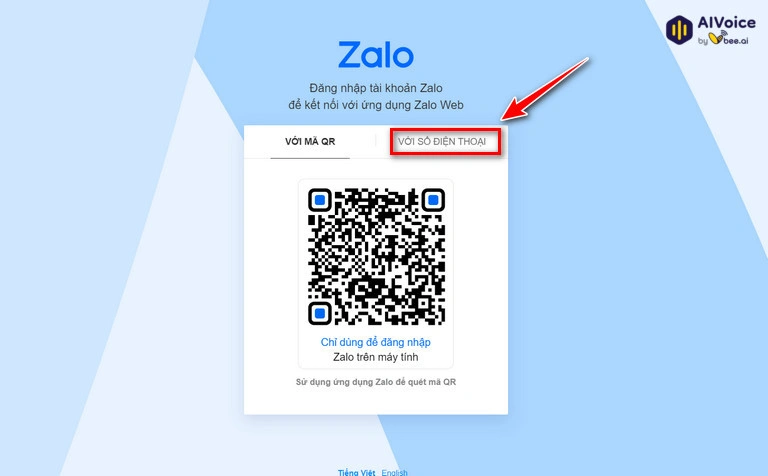
Bước 3: Tiếp theo tiến hành nhập số điện thoại và mật khẩu tài khoản của bạn như bình thường rồi click chọn nút Đăng nhập với mật khẩu.
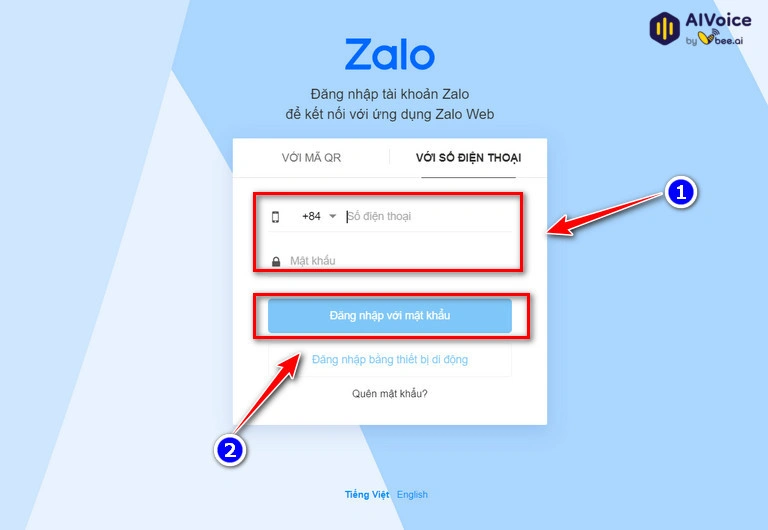
Bước 4: Ở bước này bạn tiến hành xác minh mã captcha bằng cách chọn những hình ảnh có nội dung theo yêu cầu để hệ thống xác minh bạn không phải người máy hay sử dụng tool đăng nhập.
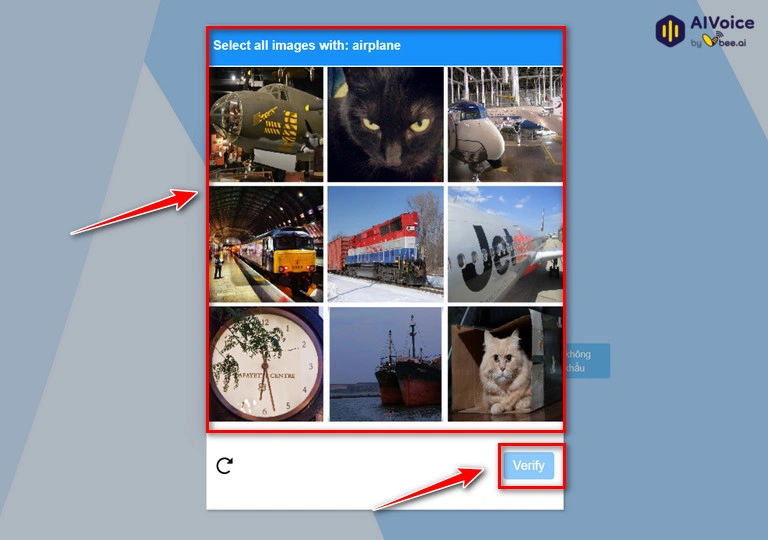
Bước 5: Tiếp theo tiến hành xác minh đăng nhập Zalo trên thiết bị mới bằng cách chọn 3 tài khoản có trong danh sách bạn bè của bạn.
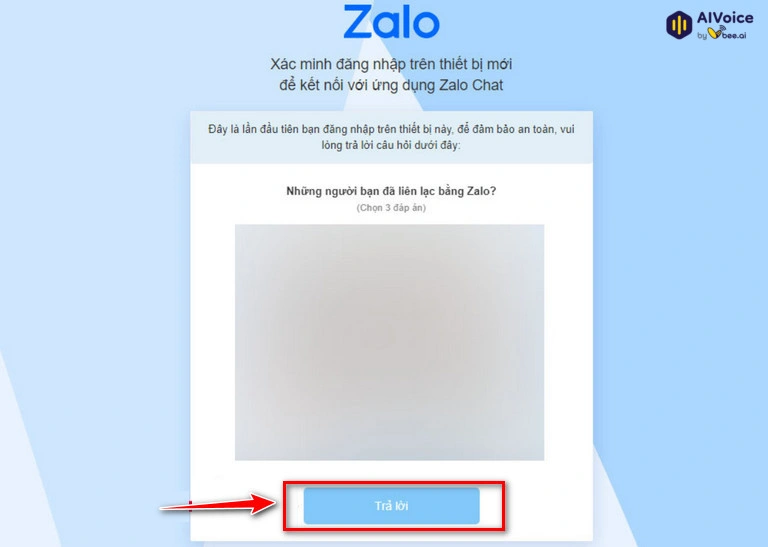
Bước 6: Sau khi hoàn tất và đăng nhập thành công, giao diện Zalo Web lúc này sẽ có dạng như dưới đây. Bây giờ, bạn đã có thể nhắn tin hay chia sẻ tài liệu như bình thường.
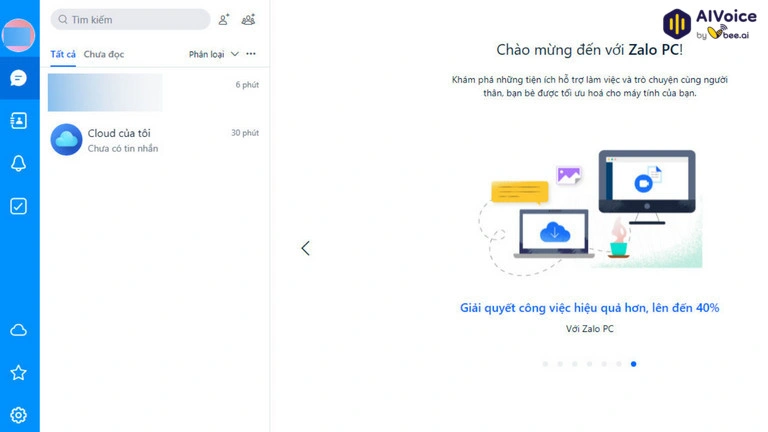
Cách 2: Zalo Web đăng nhập bằng mã QR
Zalo Web đăng nhập bằng mã QR không yêu cầu số điện thoại hay mật khẩu. Điều này không chỉ tiện lợi mà còn hữu ích trong trường hợp nếu bạn không nhớ mật khẩu đăng nhập tài khoản.
Chi tiết cách thực hiện như dưới đây:
Bước 1: Mở trình duyệt bất kỳ trên máy tính và truy cập địa chỉ tại đây. Trên cửa sổ hiển thị trên màn hình, bạn chọn tùy chọn VỚI MÃ QR.

Bước 2: Tiếp theo, mở ứng dụng Zalo trên điện thoại mà bạn đã đăng nhập tài khoản, sau đó tìm và chọn biểu tượng quét mã QR. Hướng camera điện thoại vào mã QR trên màn hình để quét mã và đăng nhập.
Bước 3: Cuối cùng, chọn tùy chọn Đăng nhập trên ứng dụng trên điện thoại để hoàn tất quá trình.
Cách 3: Đăng nhập bằng cách gửi yêu cầu đăng nhập
Bước 1: Tương tự, mở trình duyệt bất kỳ trên máy tính của bạn và truy cập địa chỉ này.
Bước 2: Trên giao diện chính của Zalo Web, bạn chọn tùy chọn Với số điện thoại.
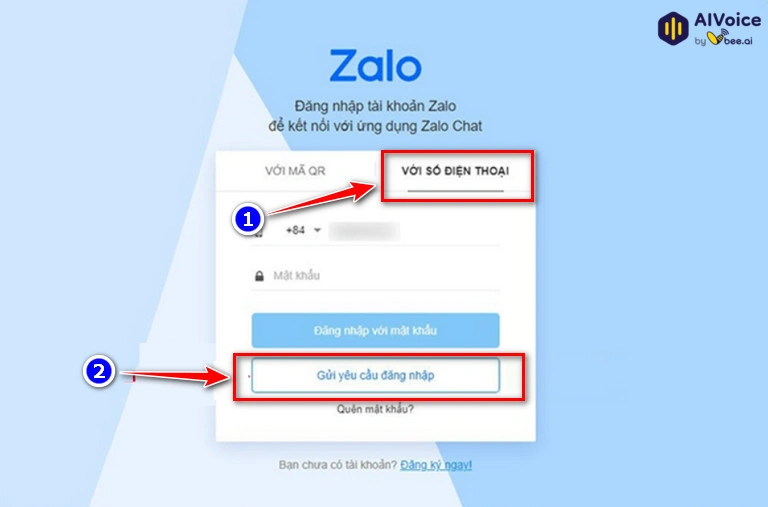
Bước 3: Tiến hành nhập số điện thoại mà bạn sử dụng đăng ký làm tài khoản Zalo rồi click chọn nút Gửi yêu cầu đăng nhập.
Bước 4: Tiếp theo, click chọn nút Đồng ý.
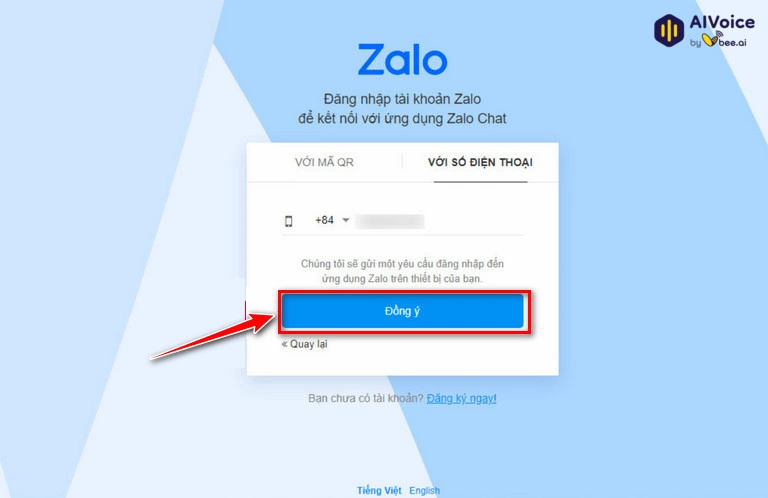
Bước 5: Chọn hình ảnh có nội dung theo yêu cầu rồi click chọn nút Xác nhận để hoàn thành xác minh mã CAPTCHA và chờ Zalo Web gửi yêu cầu đến ứng dụng Zalo trên điện thoại của bạn.

Bước 6: Cuối cùng, mở ứng dụng Zalo trên điện thoại và Xác nhận đăng nhập để hoàn tất quá trình là xong.
3.2. Cách sử dụng Zalo Web đăng nhập trên điện thoại
Zalo Web đăng nhập có thể thực hiện trên cả máy tính và điện thoại. Để đăng nhập Zalo Web trên điện thoại, bạn thực hiện theo các bước dưới đây:
- Bước 1: Mở trình duyệt Safari hoặc Google Chrome trên điện thoại của bạn và truy cập địa chỉ tại đây.
- Bước 2: Trên cửa sổ trên màn hình, bạn tìm và nhấn chọn tùy chọn Với số điện thoại rồi tiến hành nhập số điện thoại và mật khẩu tài khoản Zalo.
- Bước 3: Cuối cùng, nhấn chọn tùy chọn Đăng nhập với mật khẩu là xong.
4. Một số lỗi phổ biến khi sử dụng Zalo Web đăng nhập
- Không đăng nhập được Zalo Web: Lỗi này xảy ra có thể là do kết nối mạng không ổn định. Vì vậy, bạn hãy thử kiểm tra mạng hoặc thử kết nối với mạng khác xem lỗi tương tự còn xảy ra hay không.
- Lỗi không đồng bộ tin nhắn: Nếu xảy ra lỗi không đồng bộ tin nhắn, bạn thử tiến hành đăng nhập lại tài khoản Zalo và kiểm tra lỗi còn hay không nhé.
- Lỗi không hiện tin nhắn: Nguyên nhân gây ra lỗi này có thể là do trình duyệt chưa cập phiên bản mới nhất. Thử đổi sang trình duyệt khác hoặc cập nhật phiên bản Zalo Web mới nhất để khắc phục lỗi.
- Lỗi không vào được Zalo Web đăng nhập: Nguyên nhân gây ra lỗi này có thể do Zalo đang bảo trì. Cách duy nhất là chờ hệ thống bảo trì xong hoặc sử dụng ứng dụng Zalo trên PC hoặc điện thoại thay thế.
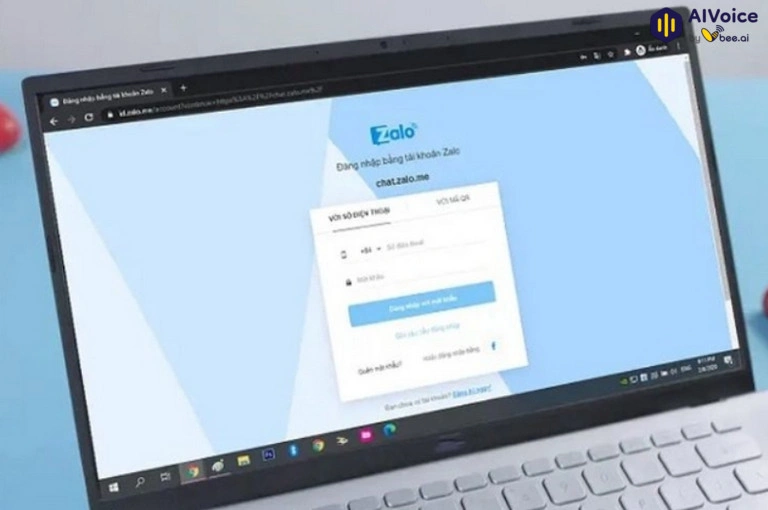
5. Một số lưu ý khi sử dụng Zalo Web
- Kết nối mạng: Khi sử dụng Zalo Web đăng nhập, bạn có thể sử dụng kết nối Internet an toàn để đảm bảo kết nối được mã hóa và bảo mật thông tin. Ngoài ra cần đảm bảo kết nối Internet ổn định để trải nghiệm Zalo Web mượt hơn.
- Sử dụng mật khẩu khó đoán: Nếu đăng nhập Zalo Web bằng cách yêu cầu mật khẩu, bạn nên sử dụng mật khẩu mạnh có chứa các chữ cái hoa, số và các ký tự đặc biệt để hạn chế tình trạng bị tấn công và đánh cắp tài khoản.
- Bảo mật: Luôn bảo mật tài khoản của bạn bằng cách đăng xuất khỏi Zalo Web khi không sử dụng và không chia sẻ mật khẩu với người khác. Trong trường hợp nếu phát hiện có hoạt động đáng ngờ bất kỳ, bạn nên đổi mật khẩu ngay lập tức và báo cáo cho bộ phận của Zalo để được hỗ trợ.
- Cập nhật trình duyệt mới nhất: Cuối cùng, đừng quên cập nhật phiên bản trình duyệt mới để đảm bảo trải nghiệm sử dụng Zalo Web đăng nhập mượt hơn và an toàn hơn.
Trên đây Vbee vừa hướng dẫn cho bạn chi tiết cách sử dụng Zalo Web đăng nhập mà không cần tải về và cài đặt phần mềm. Ngoài ra nếu còn bất kỳ thắc mắc hoặc câu hỏi nào khác, đừng quên chia sẻ với Vbee trong phần bình luận bên dưới bài viết nhé!

